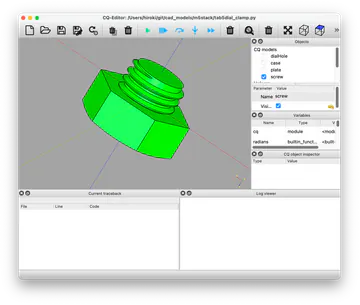 CQ-editor環境でもCadQuery用のライブラリを使いたい
CQ-editor環境でもCadQuery用のライブラリを使いたいCQ-editorの環境でもcq_warehouseとか使いたい Release Unstable · CadQuery/CQ-editor 前提として、GitHubのReleaseにあるインス...
Nix Packagesにpico-sdkがあるので、これを使えるのですが、submoduleの扱いに注意しないとTinyUSBとかが使えなくなります。 { description = "Ras...
個人的なメモ。 rust-overlay を使います。macOSで使ってますが、おそらくLinuxでも動作すると思います。 { description = "Rust development ...
 Minisforum MS-01にPCIe NICが入らなかった
Minisforum MS-01にPCIe NICが入らなかったMinisforum MS-01をルーターにして使っているのですが、今まで1GbEで十分な機器との接続はUSB NICからスイッチングハブ経由で接続していました。 とはいえシンプルにハブの設置が面倒だ...
 Rigol MHO98 セットアップ
Rigol MHO98 セットアップ説明書はちゃんと読みましょう。(n敗) MHO98は記念モデルで、全オプションが付属しているのですが、製品開封時には一部のオプションがロックされた状態になっています。 製品開封時にこういう紙...
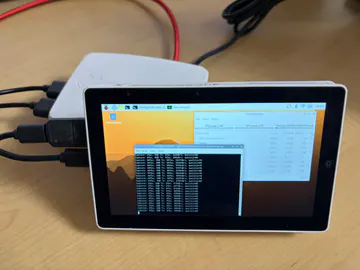 M5Stack Tab5のJPEGレンダリングの話
M5Stack Tab5のJPEGレンダリングの話以下のように、M5Stack Tab5でJPEGレンダリングを使用するものをいくつか作っています。 https://github.com/Hiroki-Kawakami/Tab5-UVC-Displa...
 M5Stack Tab5でPCとUSB高速通信
M5Stack Tab5でPCとUSB高速通信M5 Japan Tour 2025 Autumnで置いていたやつのUSB通信部分の解説です。 M5Stack Tab5に搭載されているESP32-P4は USB 2.0 High Speed (4...
サイトを1から新しく作り直しました。 以前のサイトは公開するためにWordpressを自宅サーバーでホスティングしていて、それなりに管理が面倒でした。サーバーを立てるのにNginx, PHP, M...
